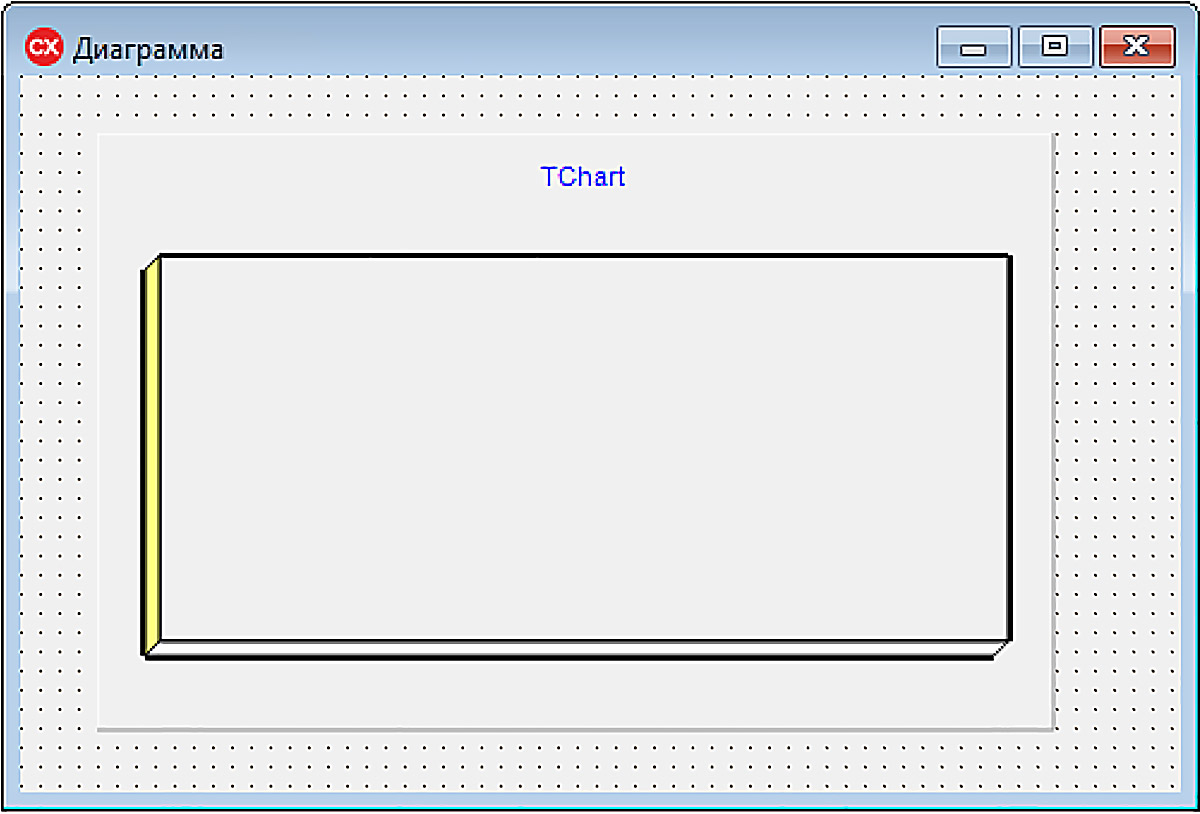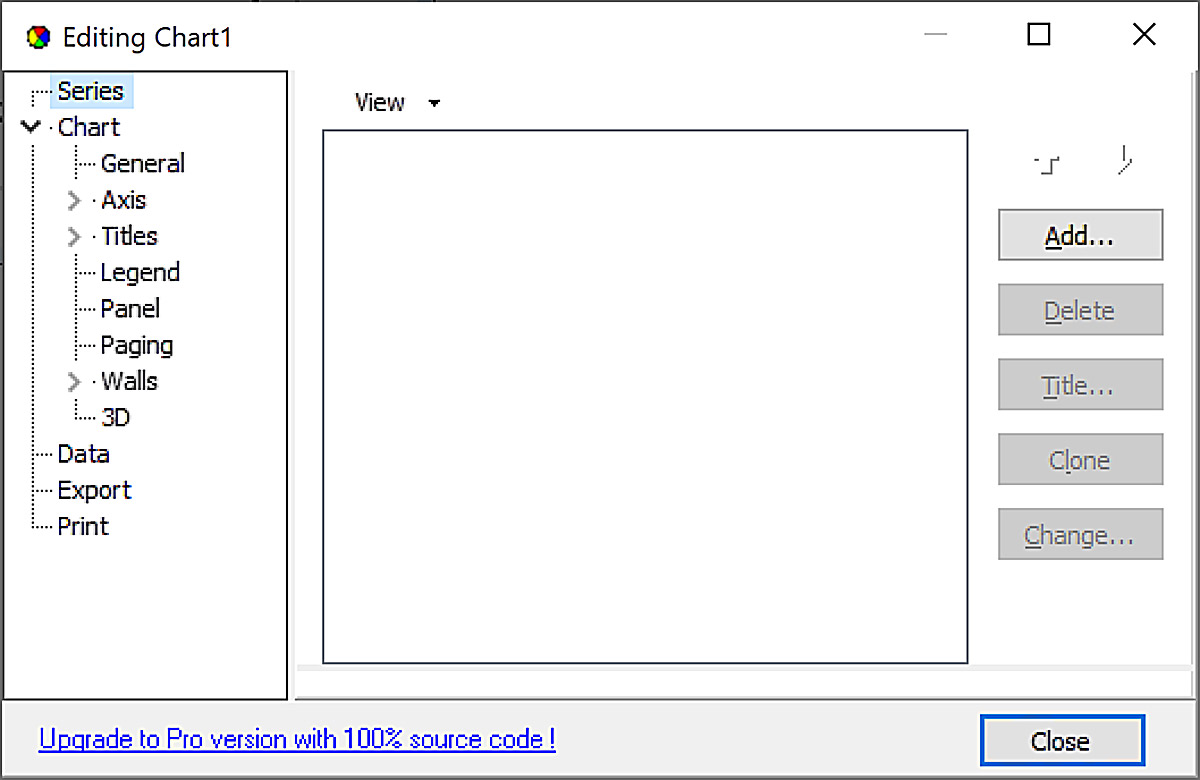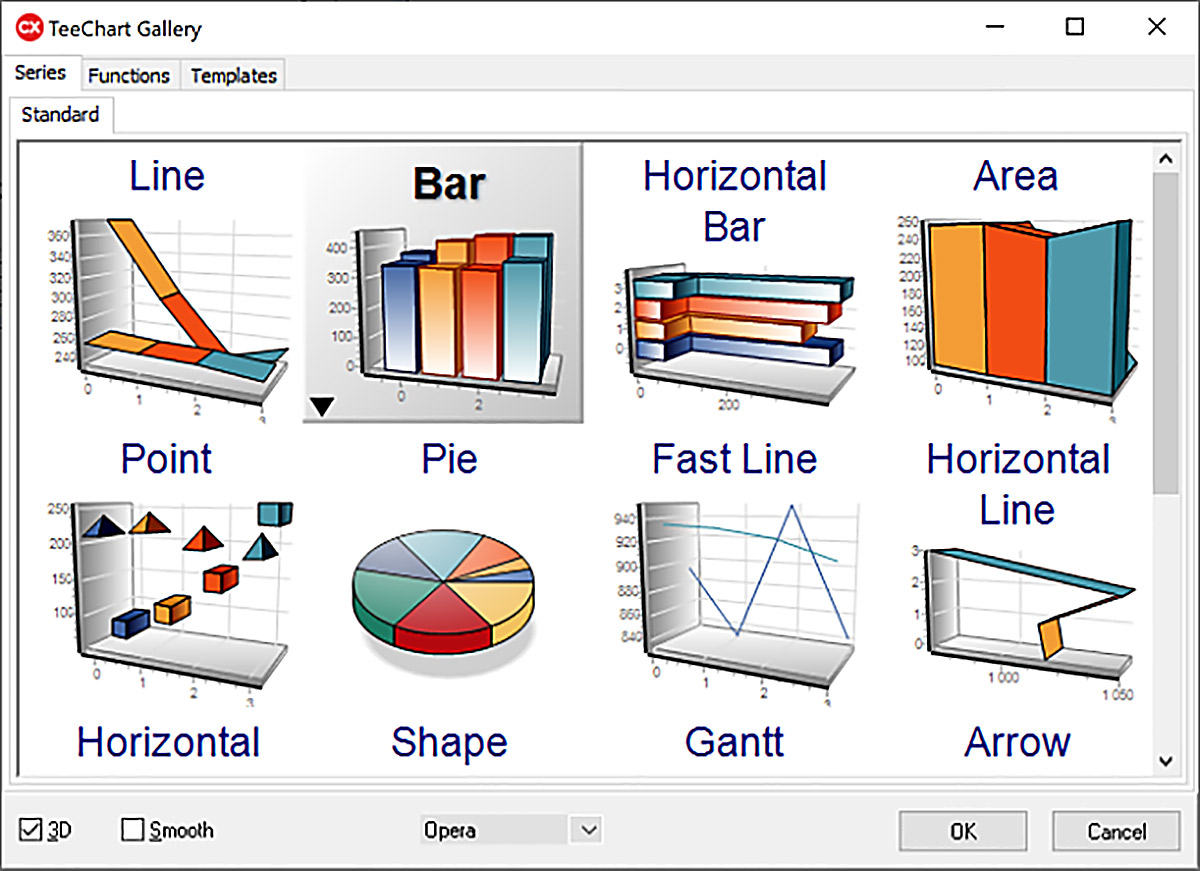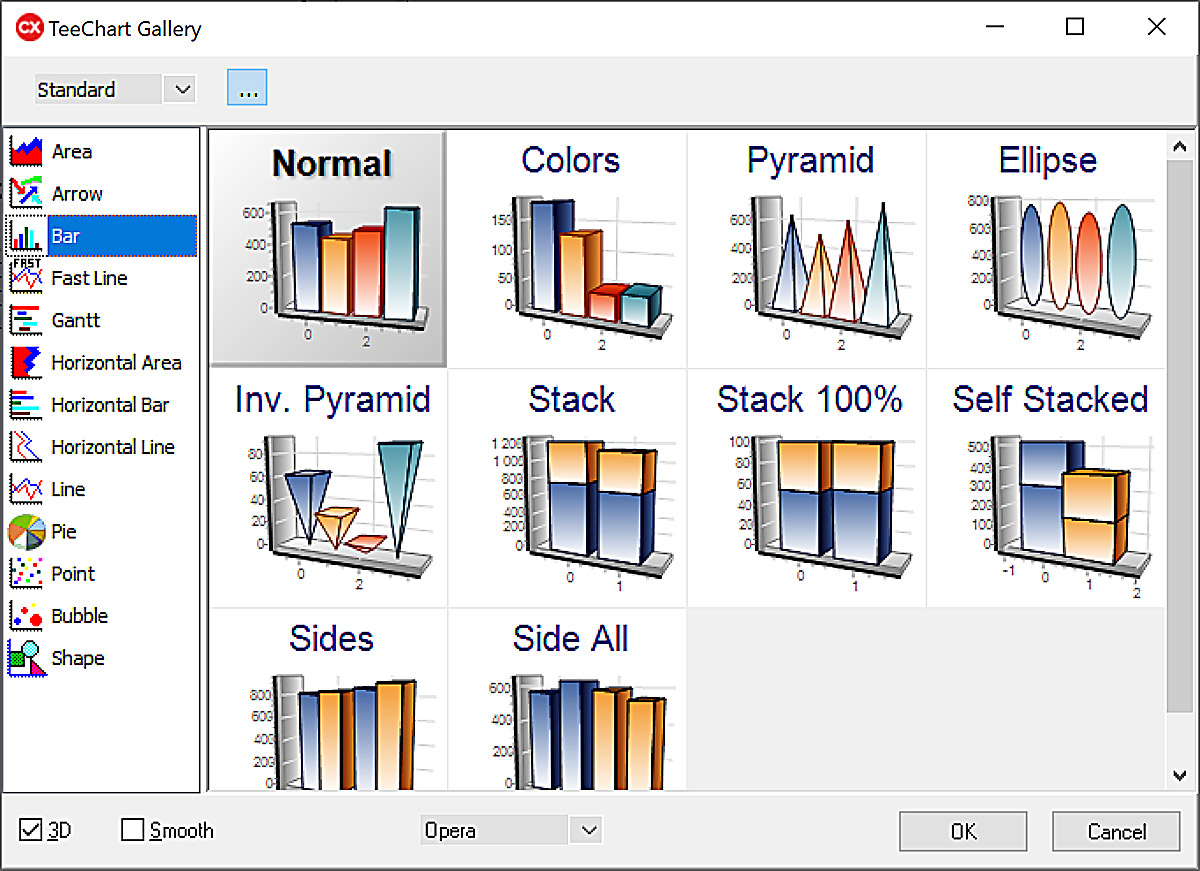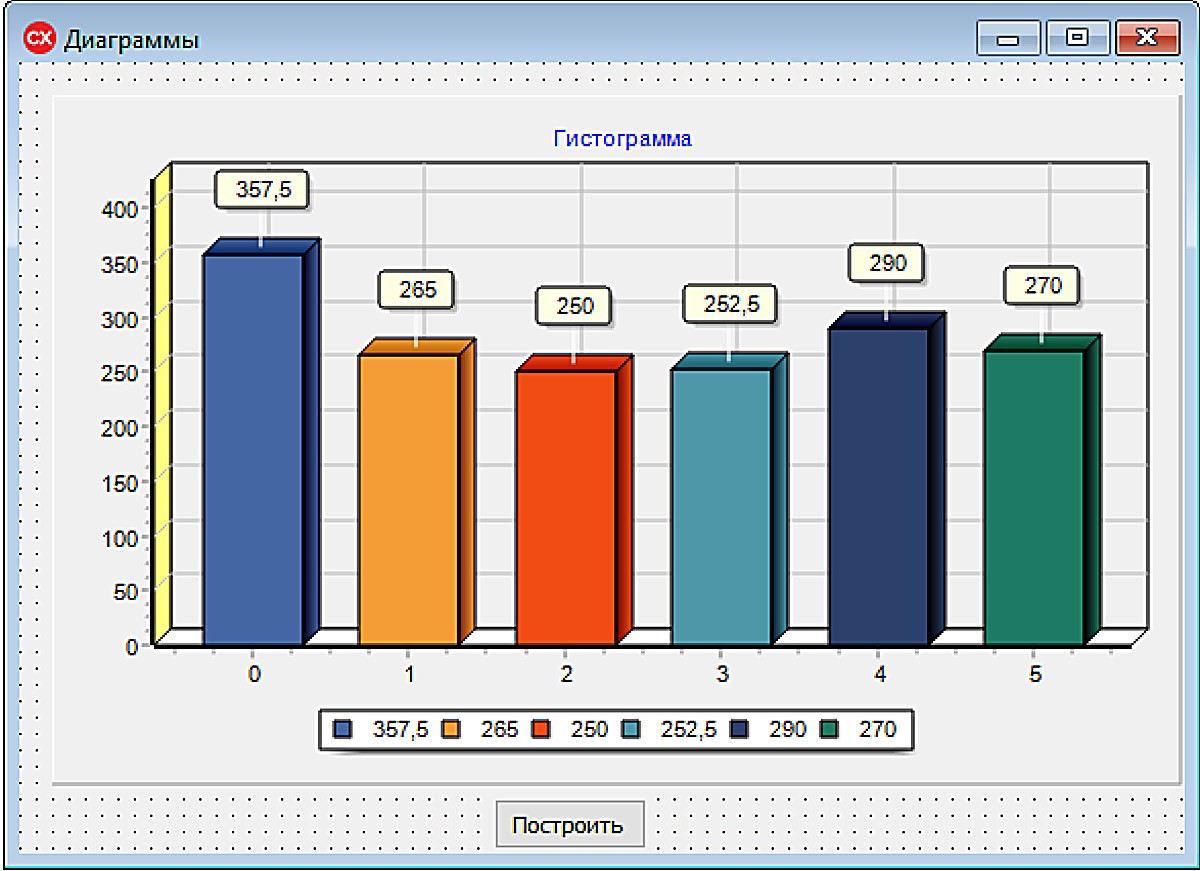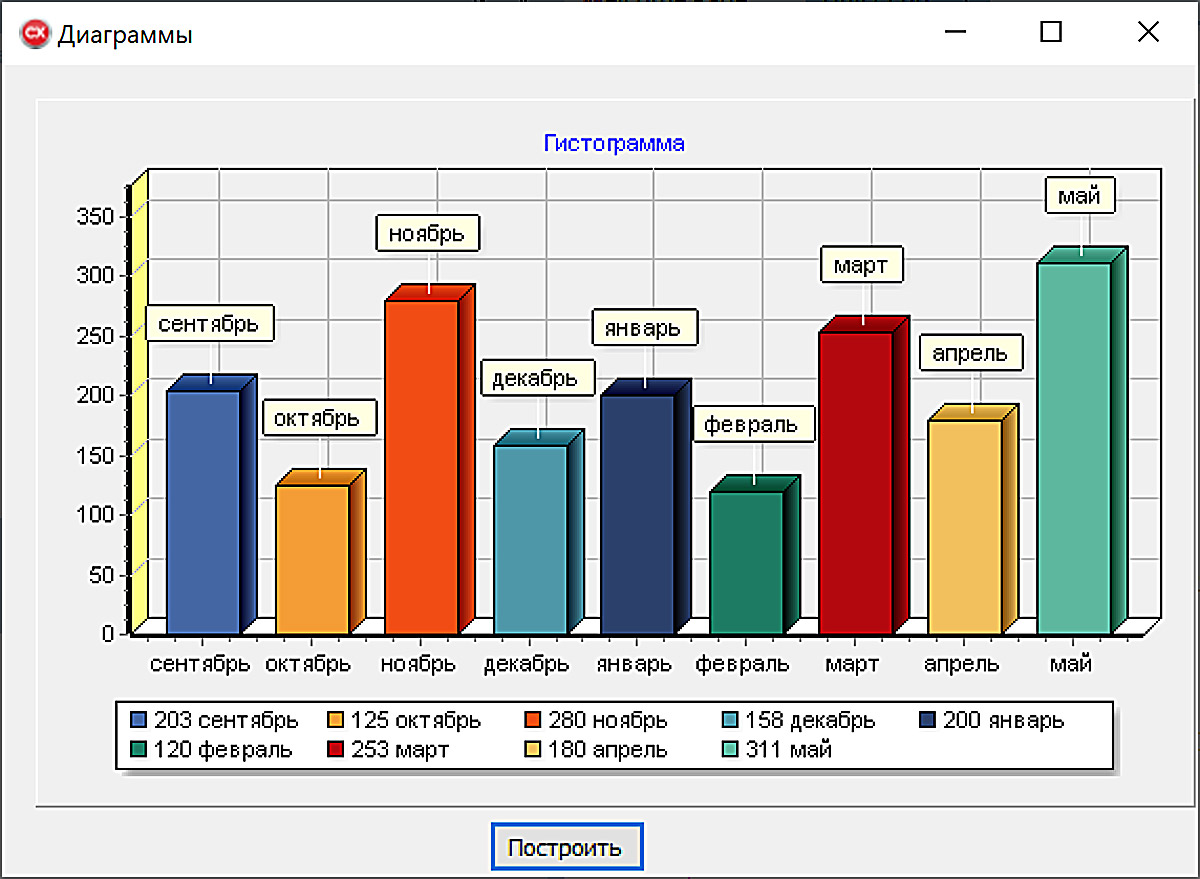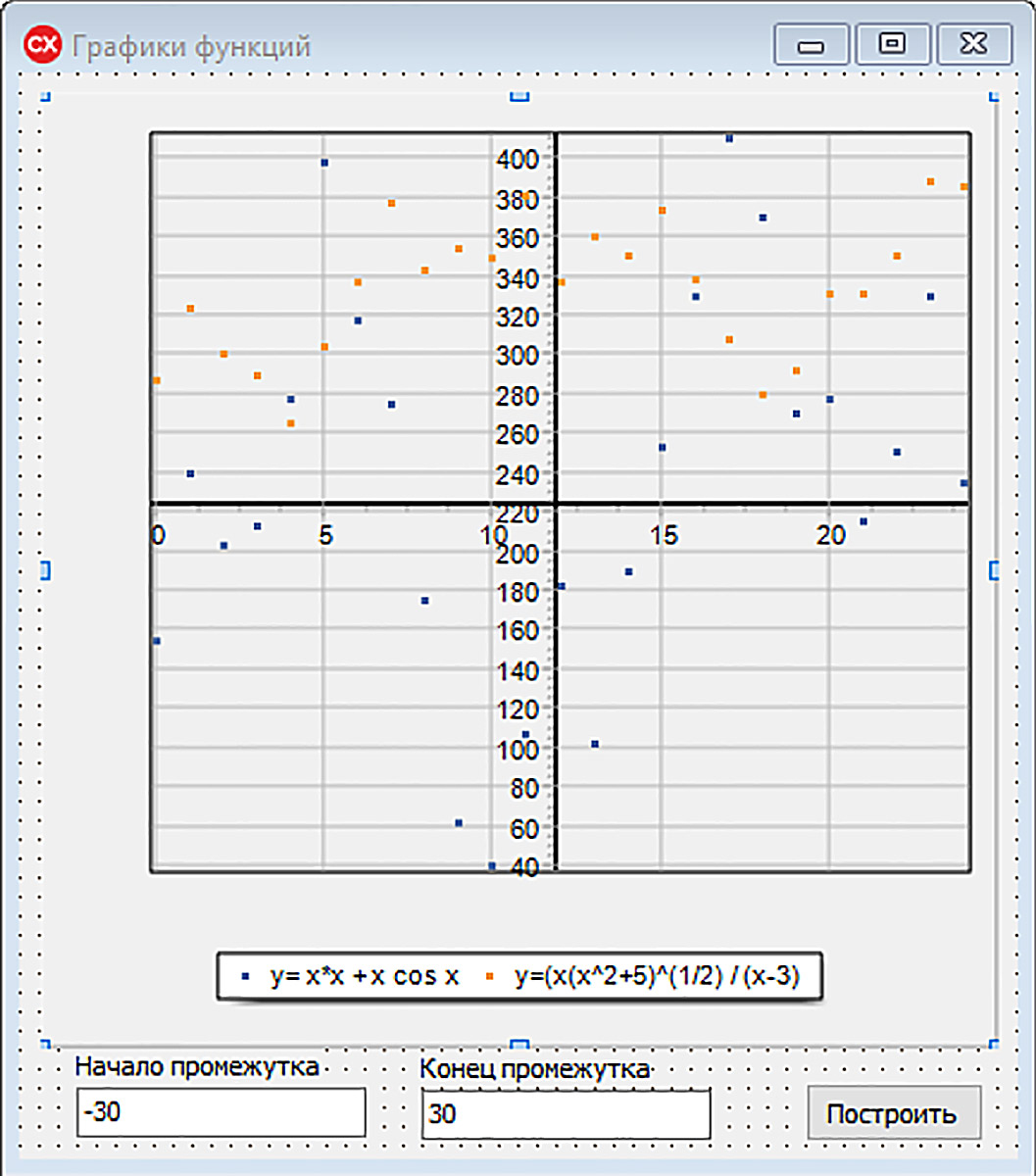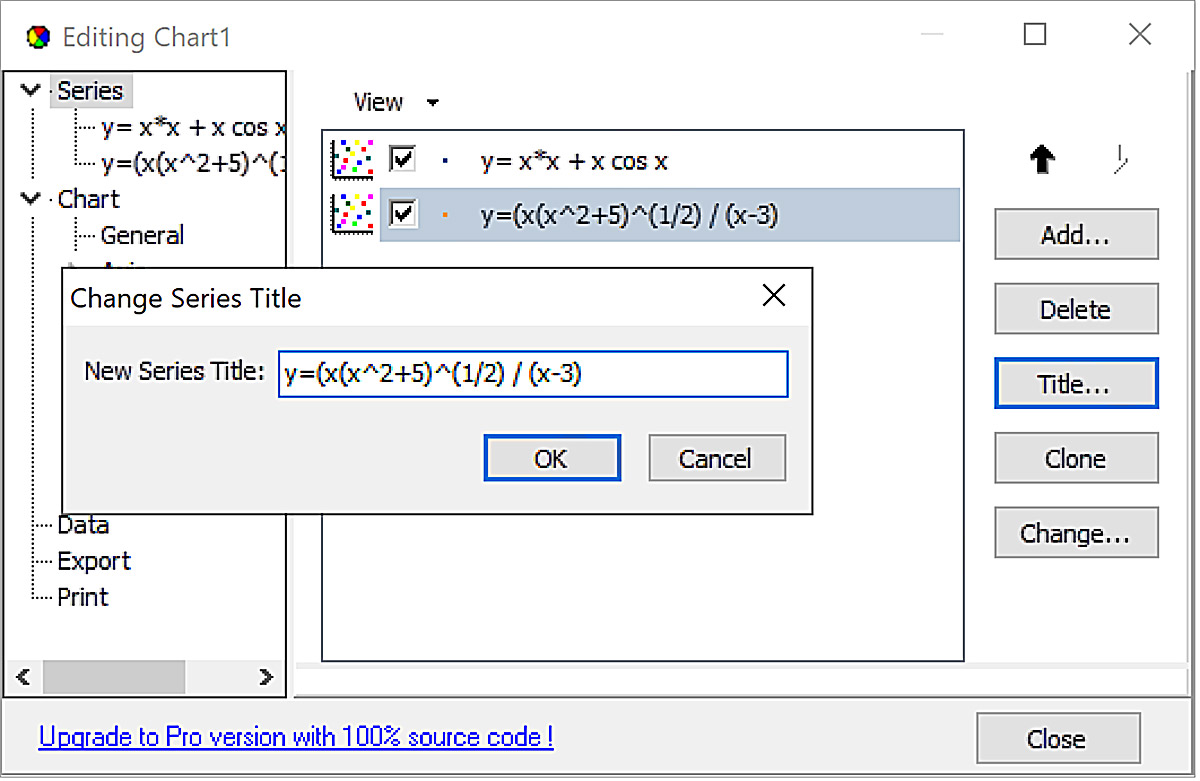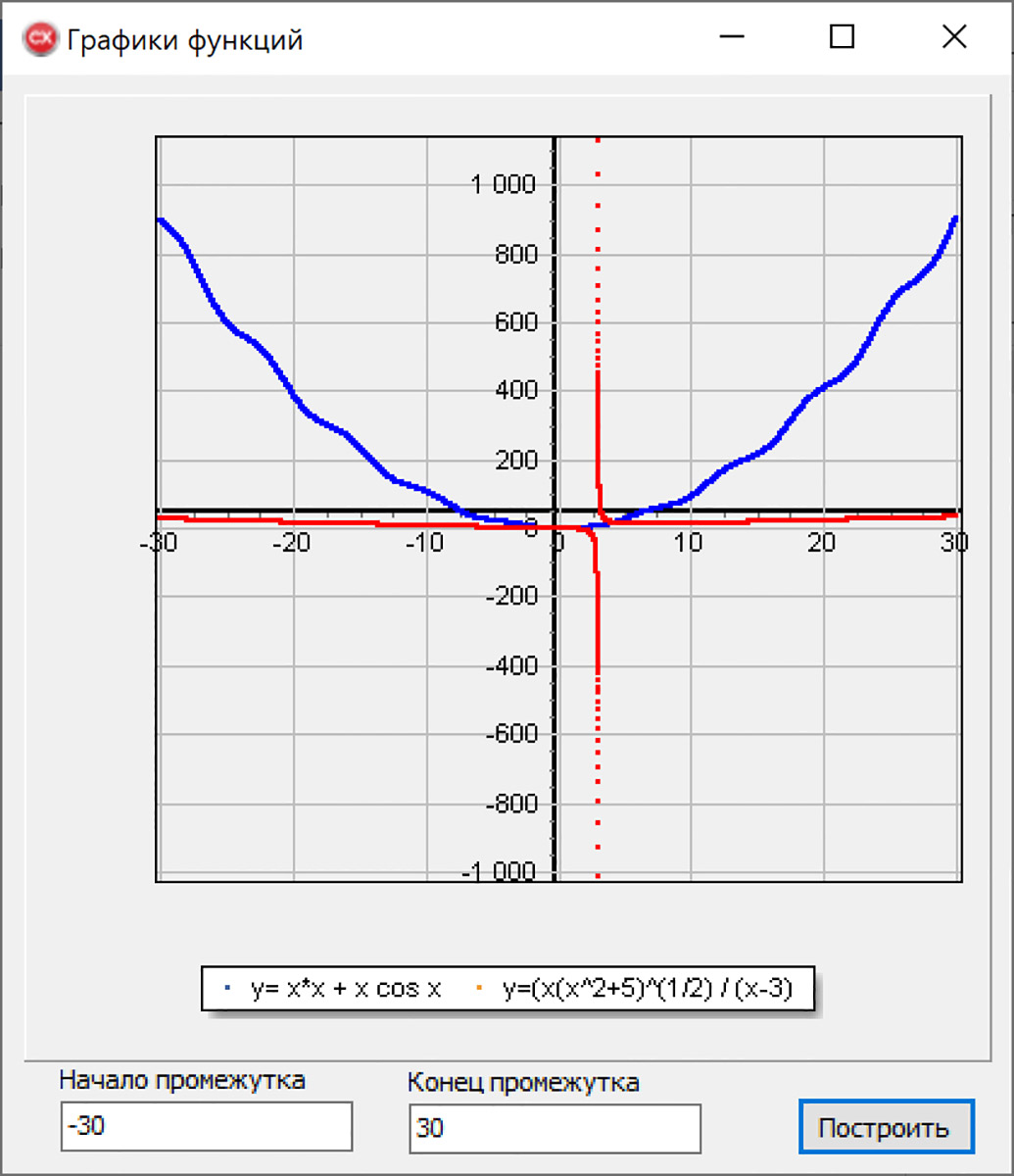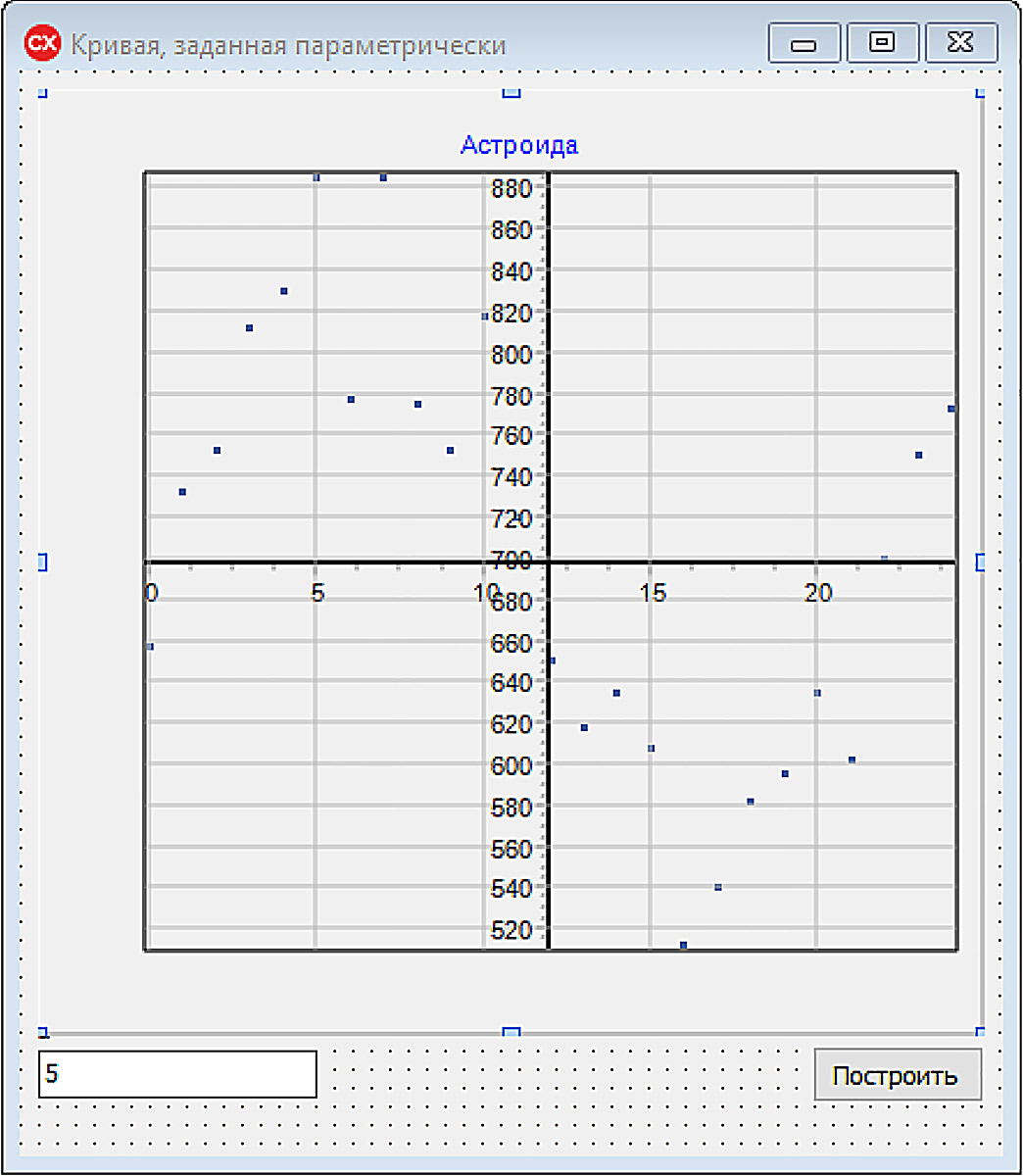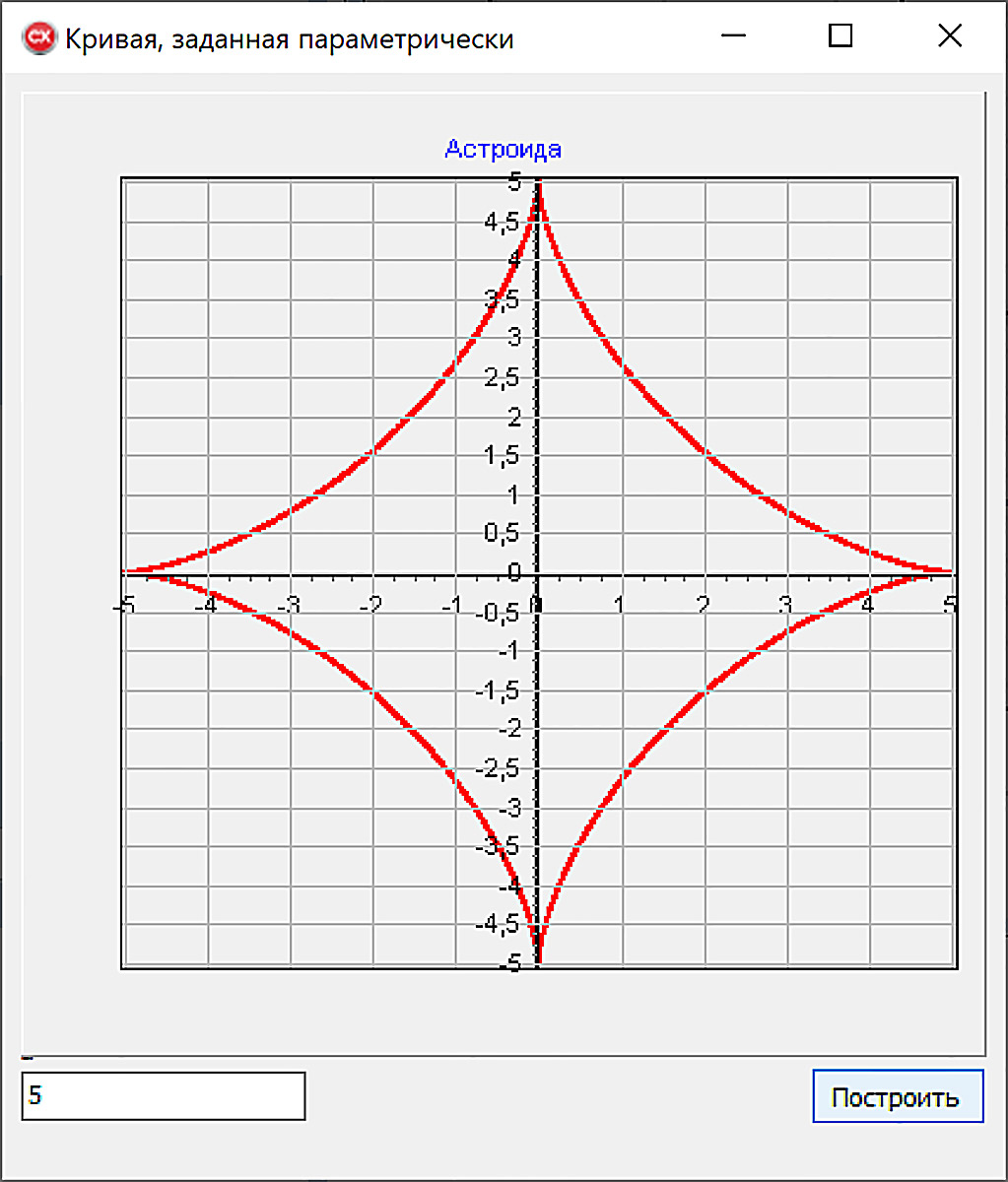§ 15. Пабудова графікаў функцый і дыяграм
| Сайт: | Профильное обучение |
| Курс: | Інфарматыка. 11 клас (Павышаны ўзровень) |
| Книга: | § 15. Пабудова графікаў функцый і дыяграм |
| Напечатано:: | Гость |
| Дата: | Monday, 13 October 2025, 21:58 |
15.1. Пабудова графікаў функцый
|
Прыклад 15.1. Стварыць праект, у якім варта пабудаваць графік функцыі y = x sinx на прамежку, зададзеным карыстальнікам. Этапы выканання задання
6.1. Намаляваць восі каардынат у выглядзе двух перпендыкулярных ліній, якія перасякаюцца ў цэнтры кампанента Image. Калі ў дадатку, які працуе, змяніць канцы прамежку, то графік будзе намаляваны па-над ужо існуючага (прыклад 15.2). |
Прыклад 15.1. Форма на этапе канструявання: Апрацоўшчык падзеі OnClick для кампанента Button1.
Дадатак у час працы: Прыклад 15.2. Змена пачатковых значэнняў канцоў прамежку: Каб пазбегнуць такой сітуацыі, перад пабудовай графіка трэба ачысціць кампанент. Для гэтага можна выкарыстоўваць каманду: Image1 -> Picture = NULL; |
15.2. Пабудова дыяграм
|
Разгледзім асноўныя прынцыпы пабудовы гістаграм на прыкладах пабудовы гістаграмы і кругавой дыяграмы. Інтэрактыўнасць у дадзеным выпадку забяспечваецца данымі ў файле. Прыклад 15.3. Стварыць праект, у якім неабходна пабудаваць гістаграму па даных з масіва з n элементаў. Значэнні элементаў масіва лічыць з тэкставага файла. Тэкставы файл змясціць у папку Win32\Debug. У гэтым выпадку для доступу да файла досыць прапісаць імя файла. Калі файл захоўваецца ў іншым месцы, то для доступу да файла неабходна прапісаць поўны шлях. Этапы выканання задання
4.1. Лічыць даныя з файла ў масівы: масіў d — захоўвае колькасці, па якіх будуецца дыяграма; масіў s — подпісы элементаў. Для працы з файламі падключыць бібліятэку <fstream>. Для чытання радкоў з файла падключыць бібліятэку <string>, для працы з масівамі — бібліятэку <vector>. Прапісаць дырэктыву Using NameSpace std для звароту да каманд стандартных бібліятэк. Прыклад 15.4. Стварыць праект, у якім трэба пабудаваць кругавую дыяграму па даным з масіва. Значэнні элементаў масіва лічыць з тэкставага файла. Тэкставы файл змясціць у папку Win32\Debug.
5.1. Лічыць даныя з файла ў масіў. |
Прыклад 15.3. Форма на этапе канструявання: Тэкставы файл з данымі: Падключэнне бібліятэк:
Апрацоўшчык падзеі OnClick для кампанента Button1.
Дадатак у час працы: Прыклад 15.4. Форма на этапе канструявання: Разлік ключавых пунктаў для пабудовы сектара: Велічыня вугла u2 адпавядае бягучаму значэнню даных з масіва і роўная Значэнні x3 і y3 — катэты прамавугольнага трохвугольніка з вуглом u1 і гіпатэнузай роўнай радыусу круга, таму x3 = R cos u1, y3 = R sin u1. Аналагічна вызначаем x4 і y4: y4 = R cos (u1 + u2), y4 = R sin (u1 + u2). Апрацоўшчык падзеі OnClick для кампанента Button1.
Дадатак у час працы: |
15.3. Выкарыстанне кампанента Chart (Дыяграма) для пабудовы графікаў функцый і дыяграм
|
З дапамогай кампанента Chart (Дыяграма) можна будаваць прыгожыя двух- і трохмерныя дыяграмы на аснове розных даных. Кампанент Chart знаходзіцца на палітры TeeChart STD і намаляваны ў выглядзе Настройка дыяграмы выконваецца з дапамогай рэдактара, які выклікаецца двайной пстрычкай па кампаненце (прыклад 15.6). Параметры адлюстравання дыяграмы ў акне вызначаюцца ў раздзеле Chart, якая складаецца ў сваю чаргу з набору дадатковых падраздзелаў (General, Axis, Title, Legend, Panal, Walls, 3D). Больш падрабязную інфармацыю аб наладзе падраздзелаў можна пачытаць у дадатку. Кампанент Chart з'яўляецца кантэйнерам аб'ектаў Series — серый даных, якія могуць быць візуалізаваны з дапамогай розных графічных уяўленняў. Уласцівасці серый устанаўліваюцца з дапамогай рэдактара дыяграм ці непасрэдна ў праграмным кодзе. Для дадання серыі выкарыстоўваецца кнопка Add. Затым адбываецца выбар знешняга выгляду дыяграмы (прыклад 15.7) і налада параметраў яе адлюстравання. Пры даданні серыя атрымлівае імя SeriesN, дзе N — нумар 1, 2, 3… Усе серыі дадаюцца на дыяграму з выпадковымі данымі, таму пры праграмнай апрацоўцы серыю неабходна ачысціць камандай: Series1 -> Clear(); Для дадання даных у серыю выкарыстоўваецца метад Add. Калі даныя павінны адлюстроўвацца ў дэкартавай сістэме каардынат, то выкарыстоўваюць метад AddXY (прыклад 15.8). Пры выкарыстанні кампанента Chart маштабаванне выконваецца аўтаматычна. Прыклад 15.9. Стварыць праект, у якім неабходна пабудаваць гістаграму па даным з файла. Для пабудовы дыяграмы варта выкарыстоўваць кампанент Chart. Этапы выканання задання
Прыклад 15.10. Стварыць праект, у якім неабходна пабудаваць графікі функцый y = x cosx і Этапы выканання задання
*Прыклад 15.11. Стварыць праект, у якім неабходна пабудаваць астроіду, зададзеную параметрычнымі ўраўненнямі: Для пабудовы дыяграмы выкарыстоўваць кампанент Chart. Этапы выканання задання
|
Прыклад 15.5. Кампанент Chart на форме: Прыклад 15.6. Рэдактар дыяграмы: Прыклад 15.7. Выбар тыпу дыяграмы: Прыклад 15.8. Метады дадання даных у серыю: Series1->Add(z, s, color); Параметры: z — лік, які адпавядае значэнню даных; s — подпіс даных; color — колер. Series1-> AddXY(x,y,"",color); Параметры: x, y — каардынаты пункту, які адлюстроўваецца ў дэкартавай сістэме каардынат; "" — тут можа быць тэкст подпісу да пункта; color — колер. Параметр color можа быць апушчаны. У гэтым выпадку колер элемента дыяграмы вызначаецца наладамі рэдактара. Прыклад 15.9. Форма на этапе канструявання: Апрацоўшчык падзеі OnClick для кнопкі.
Дадатак у час працы: Прыклад 15.10. Форма на этапе канструявання: Змена назвы серыі: Апрацоўшчык падзеі OnClick для кнопкі.
Дадатак у час працы: Прыклад 15.11. Форма на этапе канструявання: Апрацоўшчык падзеі OnClick для кнопкі.
Дадатак у час працы: |
пример
Пытанні да параграфа
 |
1. Якія разлікі выкарыстоўваюць для пераўтварэння каардынат пры пабудове графікаў функцыі на экране камп'ютара? 2. Як вылічыць каэфіцыент маштабавання пры пабудове гістаграмы? 3. Як вылічыць каэфіцыент маштабавання пры пабудове кругавой дыяграмы? 4. Для чаго прызначаны кампанент Chart? 5. Якія метады Series дазваляюць дадаваць даныя на дыяграмы? |
Практыкаванні


1. Дадайце ў праект 15.1 наступныя магчымасці:
- Восі каардынат са стрэлкамі і подпісамі.
- Адзінкавы адрэзак на восі X.
- Графік функцыі y = 0.3x2 – 4x + 2, у той жа сістэме каардынат, чырвоным колерам.
2. Змяніце праект з прыкладу 15.3 так, каб будавалася лінейчатая дыяграма (слупкі размешчаны гарызантальна).
3. Выкарыстоўваючы разлікі з прыкладу 15.3, пабудуйце наступныя дыяграмы:
|
1. У выглядзе ламанай лініі. |
2. Пунктавая (у якасці «пункта» можна выкарыстоўваць круг дыяметра 10 пікселяў або сімвал «*», для якога ўстаноўлены памер шрыфту 20). |
4. Выкарыстоўваючы разлікі з прыкладу 15.4, пабудуйце наступныя дыяграмы:
|
1. Паўкруг. |
*2. Ружа вятроў. |
5. Пабудуйце дыяграмы, выкарыстоўваючы кампанент Chart:
6. Пабудуйце ў адной сістэме каардынат графікі функцый, выкарыстоўваючы кампанент Chart. Прадугледзьце палі для ўводу значэнняў параметраў.
a) ,
b) .
7 *. Пабудуйце графікі крывых, зададзеных параметрычнымі ўраўненнямі, выкарыстоўваючы кампанент Chart:
|
|
2. Ружа: |
3. Слімак Паскаля: |
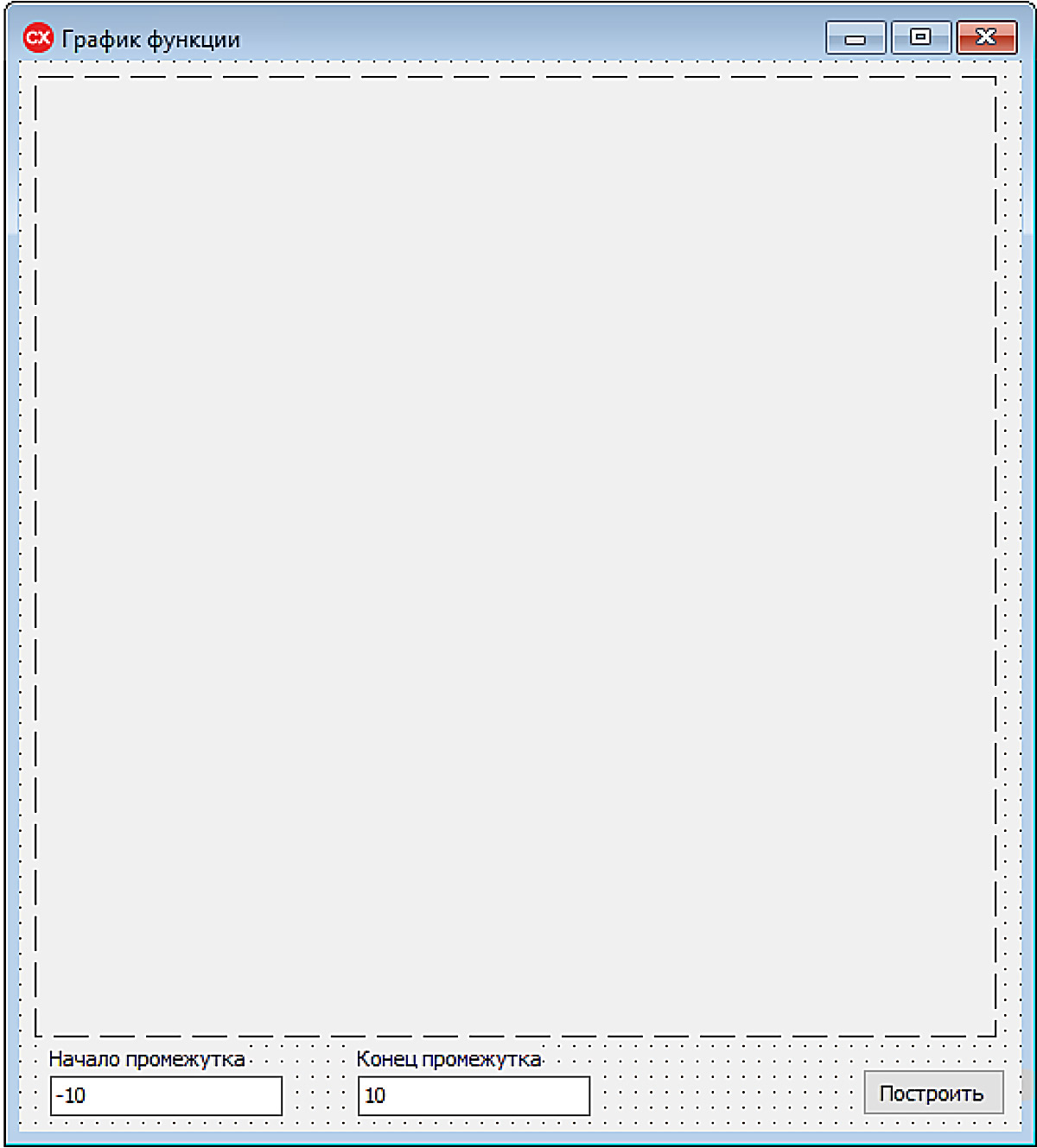
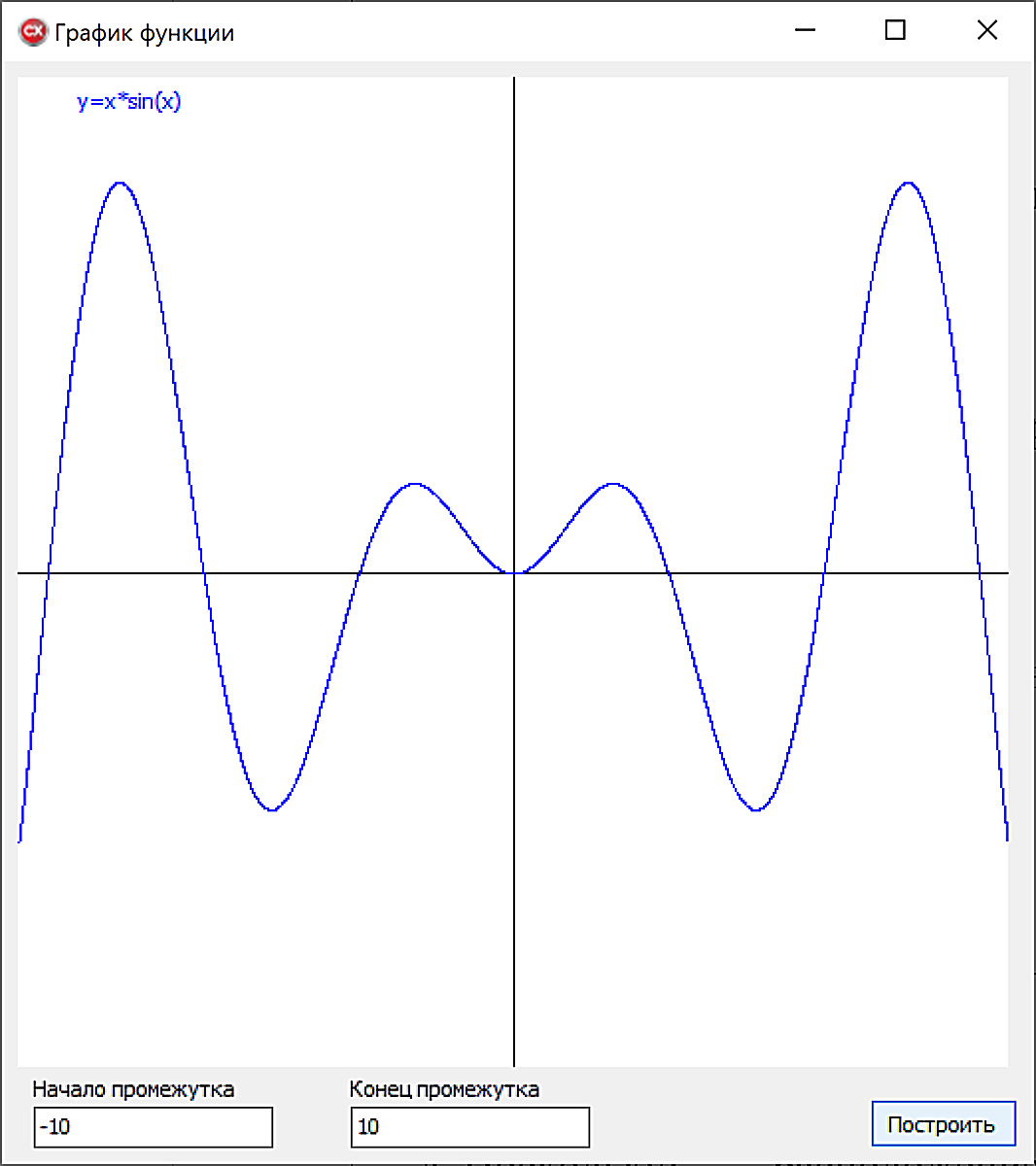
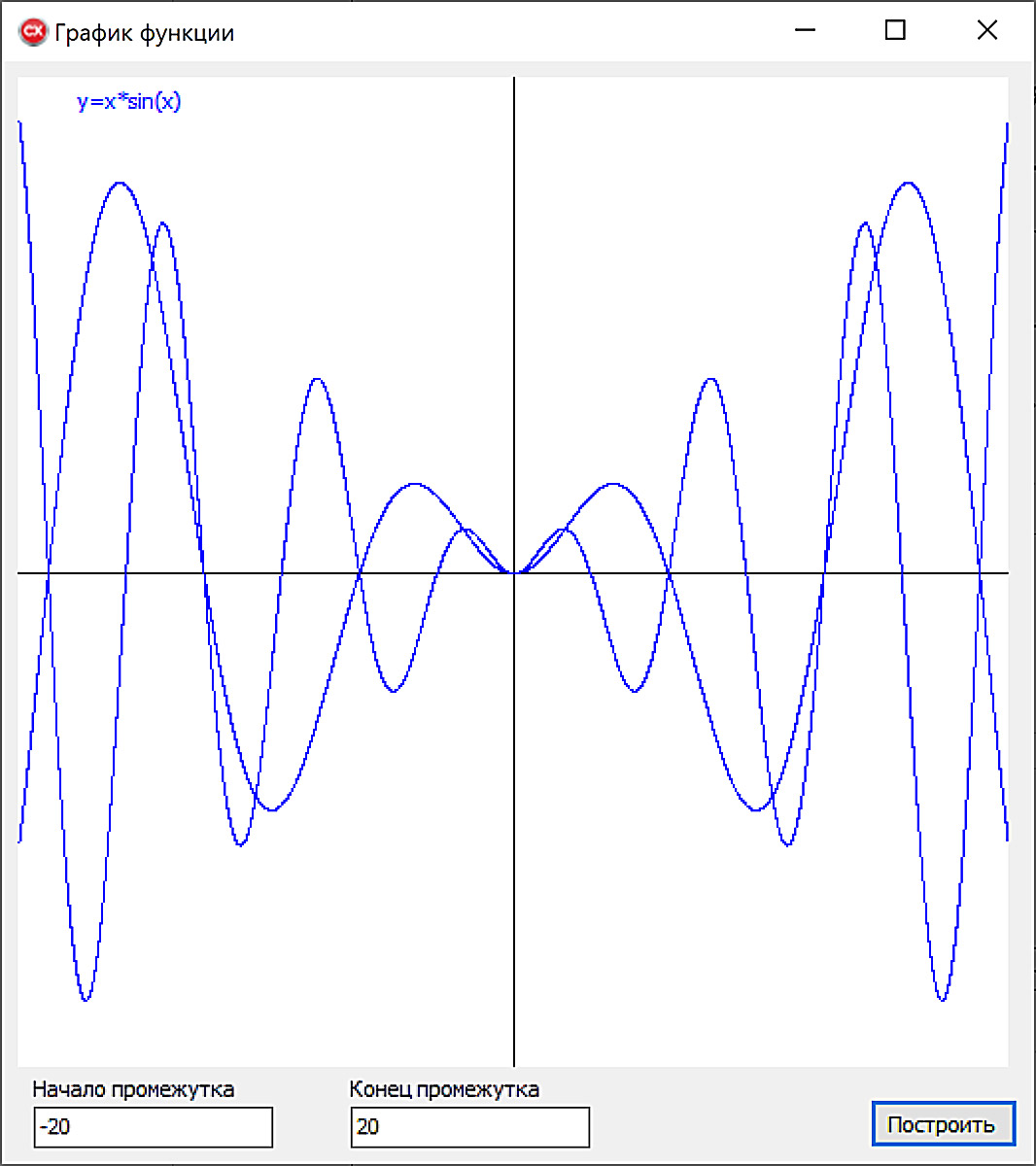







 .
.